Integração WBuy
Nossa plataforma ofere integração completa com o E-commerce WBuy.
Essa integração tem por objetivo facilitar a gestão das vendas do E-commerce WBuy,
Enviando produtos do sistema para a WBuy,
Além de importar todos os seus pedidos para o sistema, para emissão de notas em lote.
Recomendamos que o primeiro passo seja exportar os produtos do sistema para a WBuy.
Para que os produtos tenham vinculo com o sistema e o E-commerce quando importar um pedido. Confira o passo a passo das funções do sistema, clicando nelas.
Exportar produtos,
Importar pedidos.
Para realizar a integração entre o sistema e a plataforma, são necessárias determinadas credenciais.
Assista o video abaixo [Configuração Integração e Exportação de Produtos Wbuy], para ver detalhes sobre esse processo.
Assista o video abaixo [Configuração Integração e Exportação de Produtos Wbuy], para ver detalhes sobre esse processo.
Para começar a usar o sistema integrado, é necessário configurar seu cadastro nas Lojas Virtuais.
Para isso vá até 'Utilitários', clique em 'Cadastros Auxiliares' e selecione 'Lojas Virtuais'.

Você será direcionado para a tela de lojas virtuais.
Clique em
 para realizar o cadastro.
para realizar o cadastro.Você será direcionado para a seguinte tela:

Agora você precisa preencher os seguintes campos:
Em Loja selecione WBuy,
Em Usuário coloque seuApp Token.
Sua tela ficará assim:
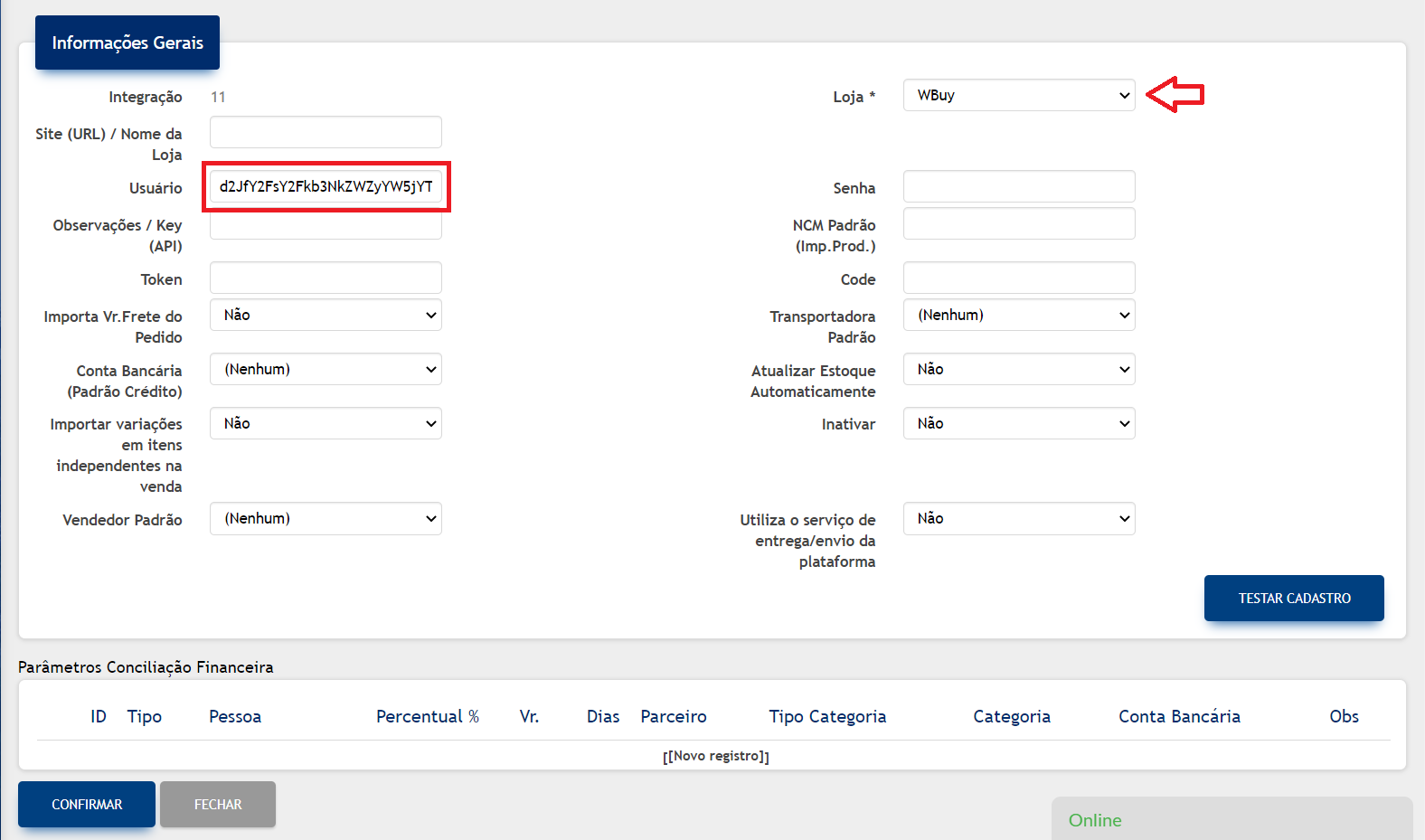
Por fim basta clicar em 'Confirmar'.
Terminado o cadastro, você já poderá usar as funções de integração.
Importar Pedidos
Feito o cadastro na tela de Lojas Virtuais, estará habilitado o botão da WBuy.Clique no botão e selecione 'Importar Pedidos'.
Você será direcionado para a seguinte tela:
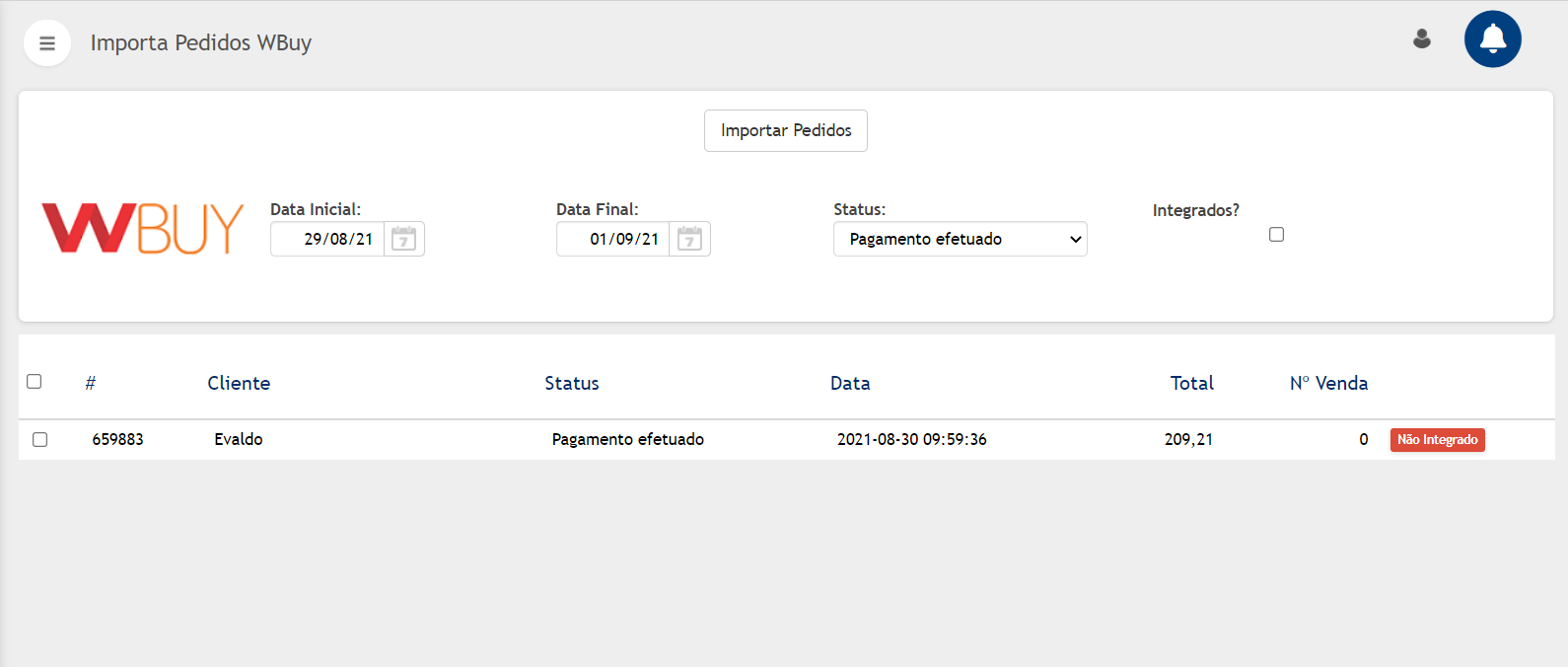
Nesta tela estarão listados todos os pedidos feitos por seus clientes na sua loja virtual.
A coluna destacada na imagem traz a data da criação do pedido
e os cards indicados pelas setas informam se você já importou ou não esse pedido
para dentro da nossa plataforma.
Para importar um pedido, que possui o card 'Não integrado', marque a caixa do mesmo e clique em
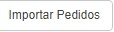
Quando você importa um pedido, nossa plataforma cria os produtos e cliente do pedido, caso não existam, como também gera um pedido de venda no módulo de Vendas, deixando pronto para emissão da NFe.
Exportar Produtos
Feito o cadastro na tela de Lojas Virtuais, estará habilitado o botão da WBuy.Clique no botão e selecione 'Exportar Produtos'.
Você será direcionado para a seguinte tela:
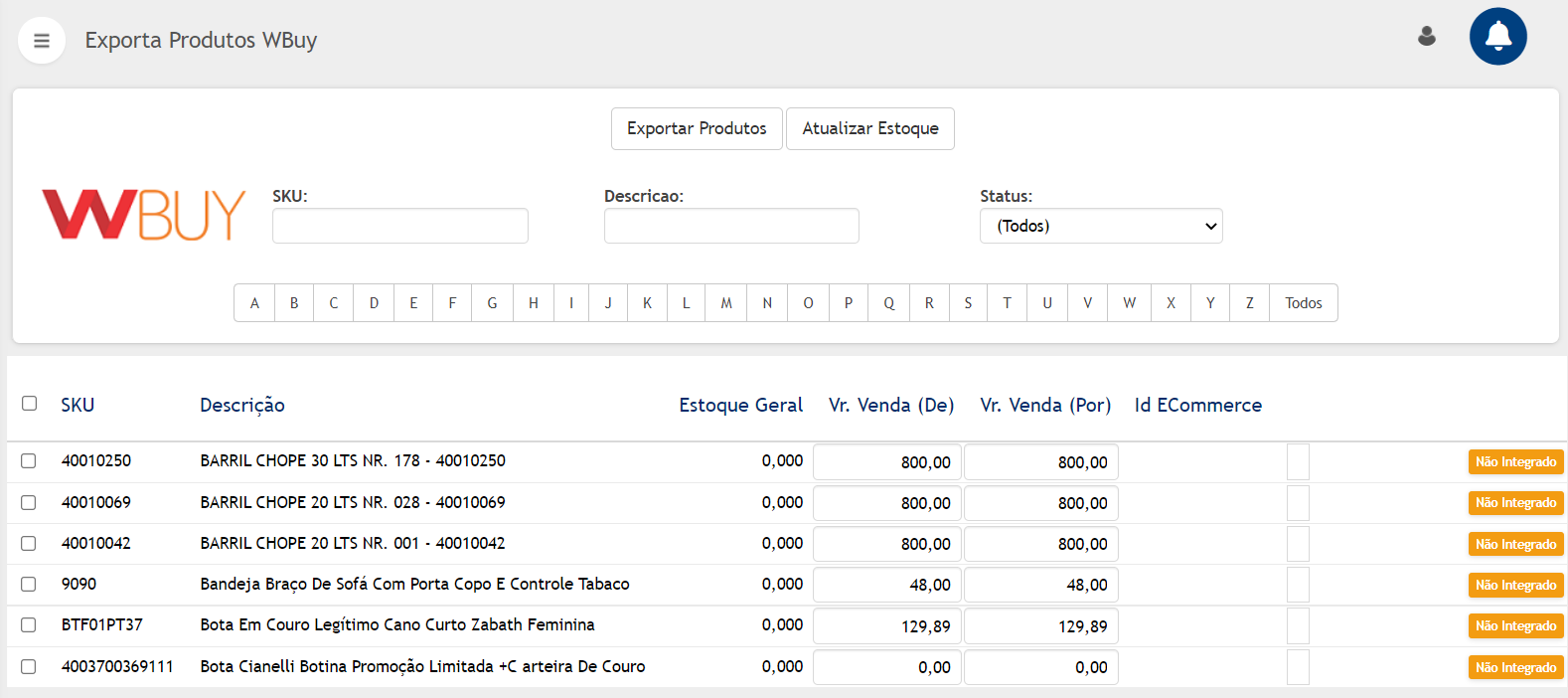
Nesta tela estarão listados todos os seus produtos cadastrados em nossa plataforma.
O campo destacado na imagem permite filtrar os produtos pela descrição
e os cards indicados pelas setas informam se você já exportou ou não esse produto
para a sua loja virtual.
Para exportar um produto, que possui o card 'Não integrado', marque a caixa do mesmo e clique em
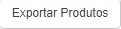
Quando você exporta um produto, nossa plataforma envia todas as informações desse produto para a sua loja virtual, para que ele possa ser anunciado na mesma. Informações como estoque e imagens também são enviadas.
Atualizar Estoque
Feito o cadastro na tela de Lojas Virtuais, estará habilitado o botão da WBuy.Clique no botão e selecione 'Atualizar Estoque'.
Você será direcionado para a seguinte tela:
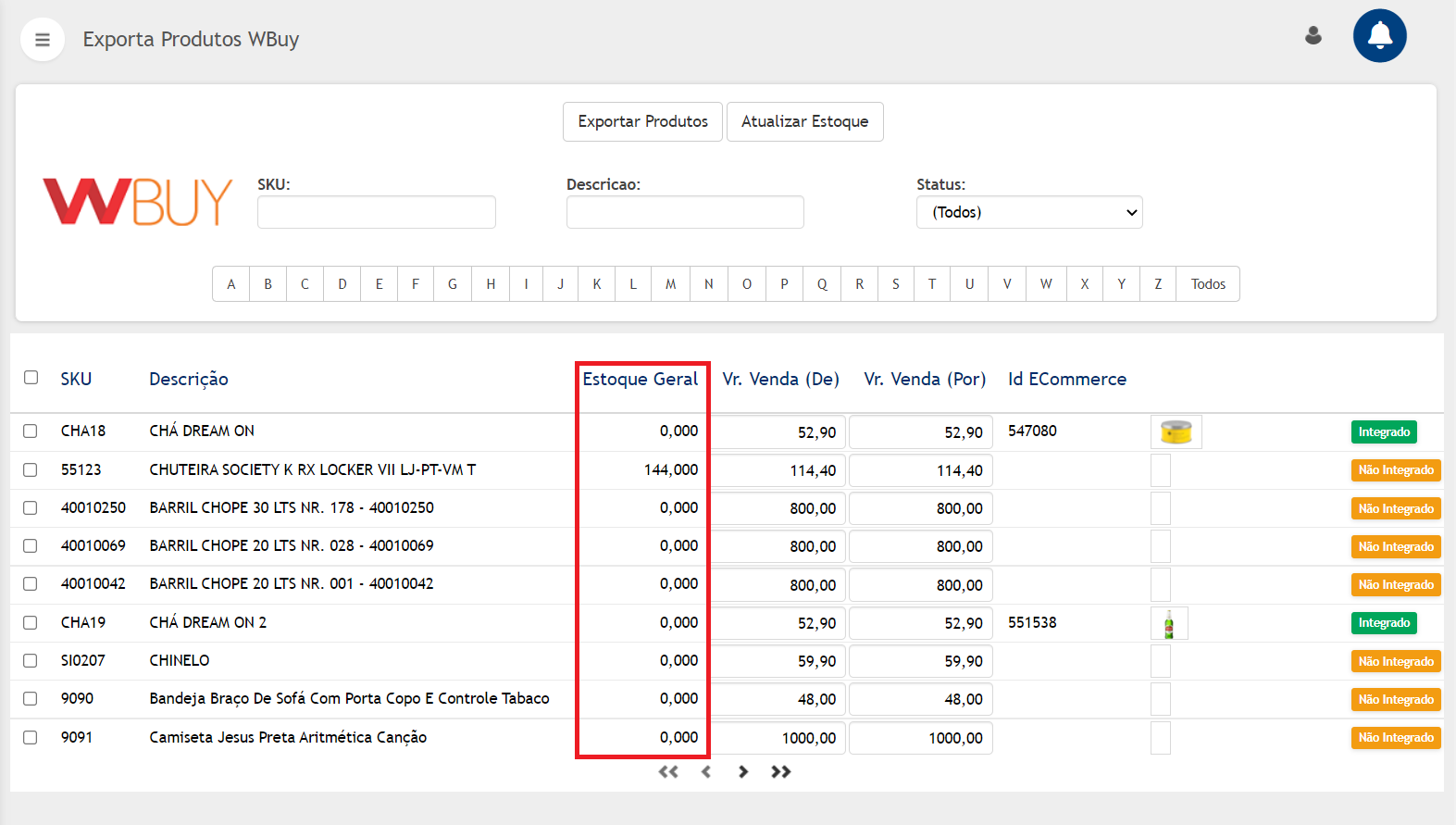
Nesta tela estarão listados todos os seus produtos que coexistem
na nossa plataforma e em sua loja virtual.
O campo destacado na imagem permite filtrar os produtos pela descrição
e a coluna destacada informa o atual estoque do produto em nossa plataforma.
Para atualizar o estoque de um produto, marque a caixa do mesmo e clique em
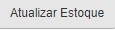
Quando você atualiza um estoque, enviamos o valor do estoque atual do produto em nossa plataforma, para a sua loja virtual. Também atualizamos as imagens do produto, caso tenham mudado.
Configuração Integração e Exportação de Produtos Wbuy
Importação de Pedidos Wbuy
Obrigado
Até a próxima.